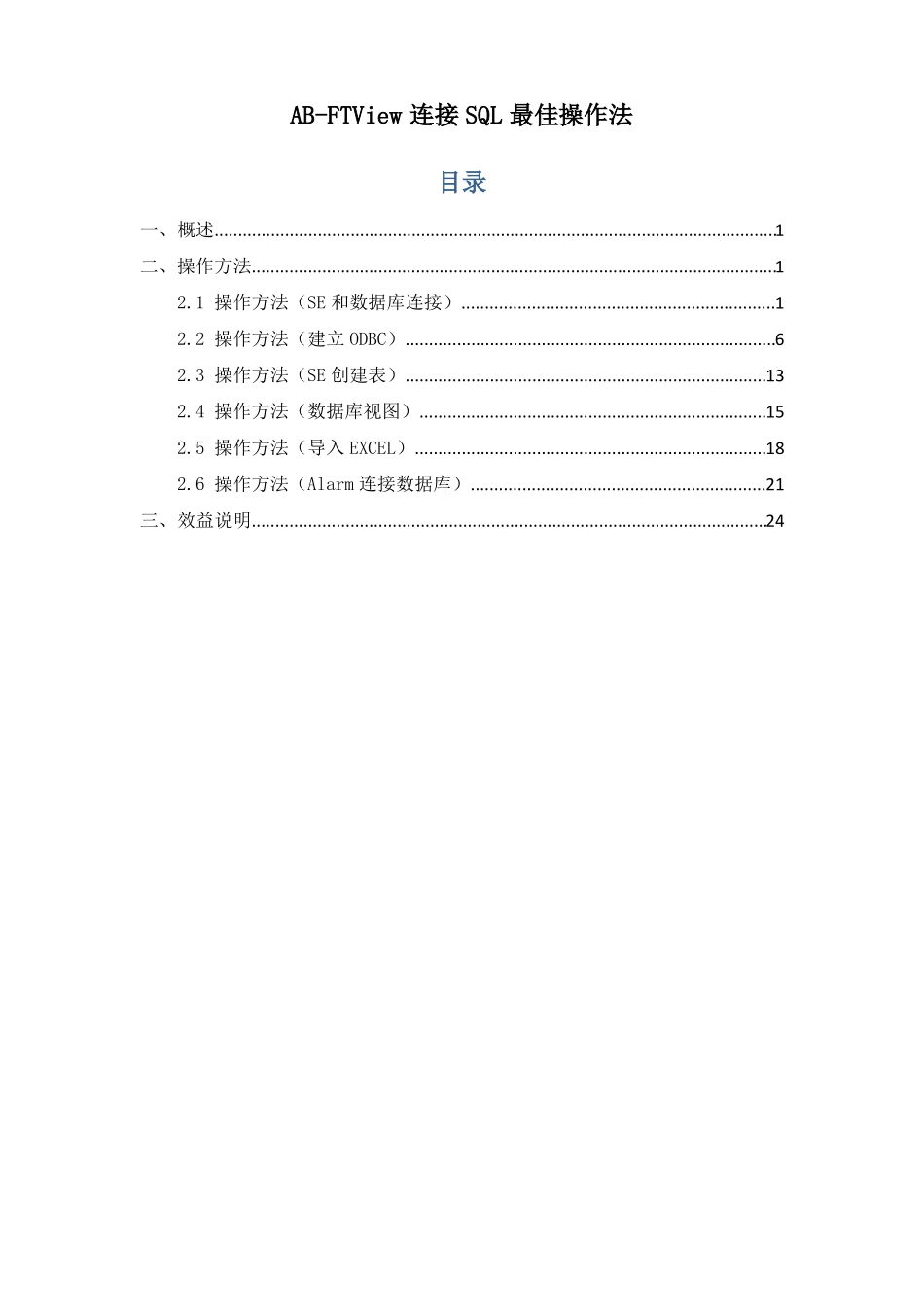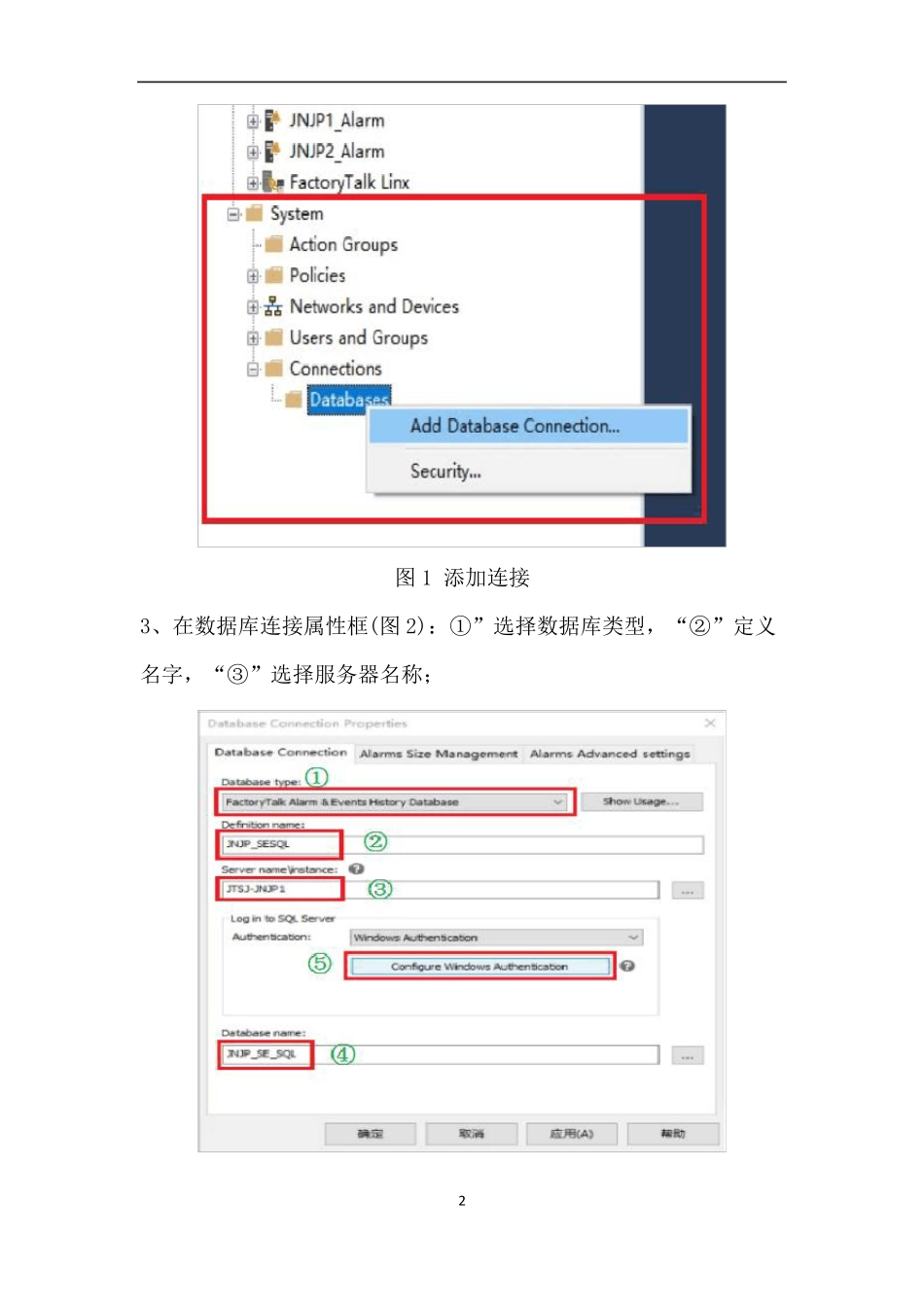AB-FTView连接SQL最佳操作法目录一、概述........................................................................................................................1二、操作方法................................................................................................................12.1操作方法(SE和数据库连接)...................................................................12.2操作方法(建立ODBC)...............................................................................62.3操作方法(SE创建表).............................................................................132.4操作方法(数据库视图)..........................................................................152.5操作方法(导入EXCEL)...........................................................................182.6操作方法(Alarm连接数据库)...............................................................21三、效益说明..............................................................................................................24AB-FTView连接SQL最佳操作法一、概述上位画面工控机采用AB最新出版的FactoryTalkViewSiteEditionV12.00.00版本,进行人机界面(HMI)的开发;在1#工程师站使用SQLServer2014进行存储历史数据,为了便于用户查看,可自动写入Excel表,下面逐一介绍各操作方法步骤。二、操作方法2.1操作方法(SE和数据库连接)1、这里所讲的添加数据库连接操作方法指的是在FactoryTalkViewStudio中建立与数据库的连接;首先SQLServer2014安装完成、成功登陆,再按照下面的操作方法配置;2、在FactoryTalkViewStudio中,打开JNJP项目,找到System→Connections→AddDatabaseConnection(图1)添加数据库连接;1图1添加连接3、在数据库连接属性框(图2):①”选择数据库类型,“②”定义名字,“③”选择服务器名称;2图2数据库连接属性4、FactoryTalkDB连接配置实用程序:(1)“⑤”配置Windows身份验证(图2);(2)通过Windows身份验证配置访问SQLServer数据库;(3)选择在每个应用程序上用于访问数据库的用户账户类型:选择Windows内置网络服务用户(图3);图3配置身份验证5、提供SQLServer系统管理员帐户一授予Windows服务访问数据库权限(图4);(1)输入服务名JTSJ-JNJP1;(2)使用系统管理员帐户登陆数据库;身份验证:SQLServer身份验证(安装数据库时设置的):用户名sa,密码sgai4013;数据库名:JNJP_SE_SQL;(3)点击Config进行配置(图5),配置成功则提示:SQLServer3和DateAccessService的配置已完成;点击完成;图4权限图5配置46、“④”选择数据库名(图2);7、打开SQLServer2014登陆(图6);图6登陆SQLServer8、检查数据库JNJP_SE_SQL表(图7);5图7检查表2.2操作方法(建立ODBC)1、首先SQLServer2014安装完成、成功登陆,再按照下面的方法开始建立ODBC;2、请注意:本项目电脑安装的操作系统为WIN10专业版64位,经反复测试,系统管理工具中的ODBC可以成功建立,但是FTViewV12连接SQLServer2014失败;下面介绍操作方法是使用FactoryTalkViewSiteEdition成功建立ODBC的案例。3、在SE中打开JNJP项目,找到DateLOG→DateLOGModels,以DL_JNJP1_NXH(图8)为例进行讲解;图8DL_JNJP1_NXH9、打开DL_JNJP1_NXH以后,在Setup选项卡,选择存储格式“①”为ODBC数据库(图9);6图9存储格式10、建立ODBC数据源“②”(图9),选择数据源(图10);7图10选择数据源11、开始创建数据源,选择系统数据源(图11);图11系统数据源12、选择为其安装数据源的驱动程序(图12);8图12驱动程序13、创建到SQLServer的新数据源,定义数据源名称为JNJP_ODBC,连接服务器选择local(图13),然后进行下一步;9图13定义数据源14、SQLServer验证登陆ID,使用用户输入登录ID和密码进行验证(图14);登陆ID:sa,密码:sgai4013;图14身份验证15、更改默认的数据库为JNJP_SE_SQL(图15);10图15选择数据库16、设置日志...